PS绿色立体艺术字
2022-12-25 12:28:32
来源/作者: /
己有:43人学习过
如前面的步骤,在绘制一些阴影,注意要和整个画面协调

新建一个层为“文本阴影”层,使用黑色大软角大画笔,在大的文本下面绘制阴影
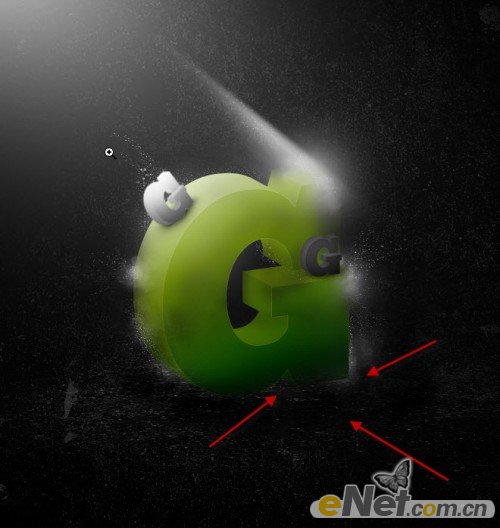
得到如下效果
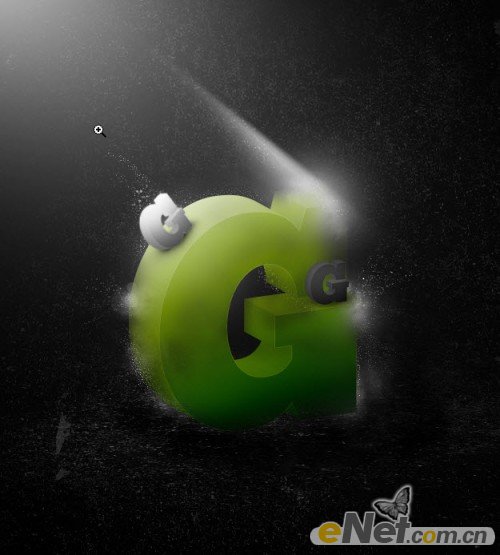
5.下面我们自定义一个画笔。重新创建一个40*100像素的文件,填充它为黑色,并按CTRL+A全选,如下图
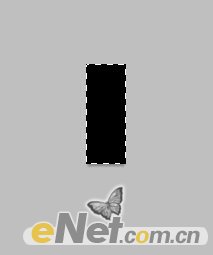
点击菜单中的“编辑>定义画笔预设”在弹出的对话框中输入名称为“方块笔”
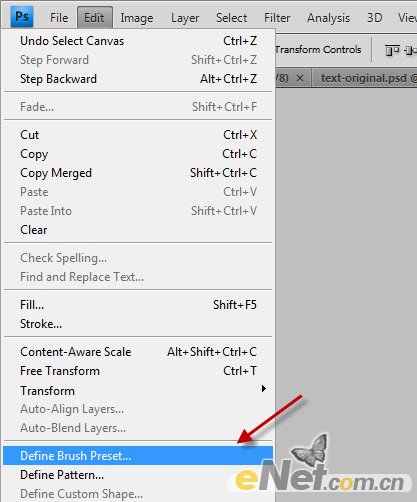
如前面的步骤,在绘制一些阴影,注意要和整个画面协调

新建一个层为“文本阴影”层,使用黑色大软角大画笔,在大的文本下面绘制阴影
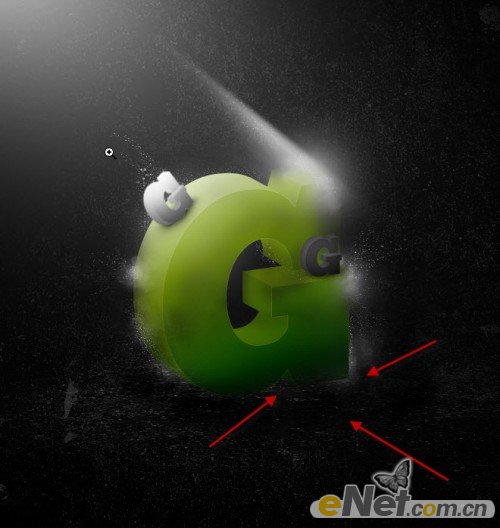
得到如下效果
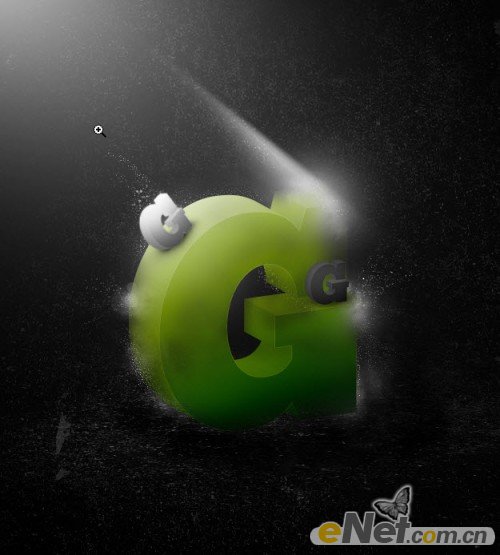
5.下面我们自定义一个画笔。重新创建一个40*100像素的文件,填充它为黑色,并按CTRL+A全选,如下图
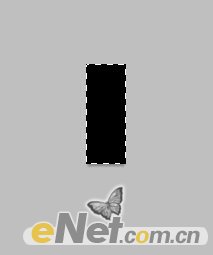
点击菜单中的“编辑>定义画笔预设”在弹出的对话框中输入名称为“方块笔”
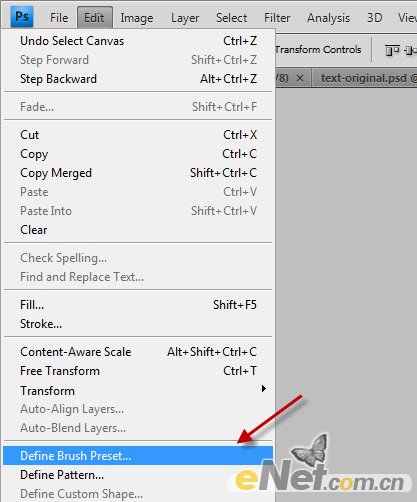
 如何将PS文字巧妙的融入背景图里
人气:43
如何将PS文字巧妙的融入背景图里
人气:43
 用Photoshop去除图片中的锯齿
人气:43
用Photoshop去除图片中的锯齿
人气:43
 在Photoshop里面如何去除图片白色的底?
人气:43
在Photoshop里面如何去除图片白色的底?
人气:43
 PS滤镜把城市建筑照片转成素描线稿效果
人气:43
PS滤镜把城市建筑照片转成素描线稿效果
人气:43
 婚纱写真,调出清新风格外景婚纱写真照片
人气:43
婚纱写真,调出清新风格外景婚纱写真照片
人气:43  婚纱后期,郊外婚纱摄影后期实例
人气:43
婚纱后期,郊外婚纱摄影后期实例
人气:43  巫师3用不了猎魔感官怎么办
人气:43
巫师3用不了猎魔感官怎么办
人气:43  我的连云港如何提取公积金(图文攻略)
人气:43
我的连云港如何提取公积金(图文攻略)
人气:43